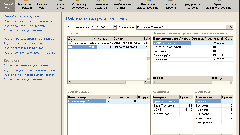Вам понадобится
- - программа 1С;
- - файл обработки.
Инструкция
1
Запустите программное обеспечение «1С: Предприятие». Выберите информационную базу для работы и режим запуска приложения.
2
Откройте меню «Файл» и выберите пункт «Открыть…». Также можно просто нажать на клавиатуре комбинацию клавиш «Ctrl+О». Появится стандартное окно выбора файла, в котором перейдите в нужную папку и выберите файл запускаемой обработки с расширением .epf. Нажмите кнопку «Открыть». Помимо этого файл можно запустить при помощи технологии Drag&Drop.
3
Для этого откройте программу и окно папки с требуемым файлом. Нажмите на файле левой кнопкой мышкой и, не отпуская перетащите объект в область окна программы 1С. Таким образом, вы запустите файл обработки.
4
Запустите список внешних обработок, которые подключены к программе 1С. Выберите нужный файл и нажмите «Добавить» или кнопку Ins на клавиатуре. Назовите внешнюю обработку и добавьте к ней комментарий, чтобы в дальнейшем не запутаться в ее назначении.
5
Выполните загрузку файла. В зависимости от конфигурации программного обеспечения для этого нужно нажать кнопку «Загрузить», «Заменить файл внешней обработки» или «Открыть». После этого появится окно, где необходимо подтвердить запись, после чего нажмите «Закрыть». Таким образом, будет сохранена обработка для 1С.
6
Удалите внешнюю обработку из списка, если она больше не требуется для работы с программой «1С: Предприятие». Откройте список загруженных внешних обработок, выберите строку с тем файлом, который предназначен на удаление. Нажмите кнопку «Удалить» или на клавиатуре клавишу Del. В результате будет поставлена пометка на удаление. Перейдите в меню «Операции» и выберите раздел «Удаление помеченных объектов», где выполните непосредственное удаление файла.
7
Создайте собственную обработку. Для этого необходимо перейти в меню «Файл» и выбрать «Новый…». В открывшемся окне выберите «Внешняя обработка».